你好,组装电脑怎么初次装系统?组装电脑装系统步骤【图文教程】
发布时间:2024-09-30 14:20:28
你好,组装电脑怎么初次装系统? 这是很多电脑小白经常会问到的问题。经过辛苦的硬件组装,电脑的物理部分已经完成,但要真正使用,还需要安装操作系统,这是让硬件“活”起来的关键步骤。对于新手来说,初次安装系统可能看起来有些复杂,但其实只要按照步骤操作,就可以顺利完成。你需要准备一个包含操作系统镜像的U盘启动盘,通过BIOS设置启动顺序,让电脑从U盘启动,然后根据提示一步步安装系统。在本文中,我们将详细介绍组装电脑装系统步骤。

系统版本:win10专业版
U盘:一个16GB容量的u盘
装机工具:电脑店u盘启动盘制作工具(点击链接下载)
二、U盘重装系统准备工作
1、在创建U盘启动盘时,必须注意磁盘的健康状态。当你尝试将数据复制到U盘时,如果发现硬盘读取速度异常缓慢,或者数据复制过程中出现错误导致中断,这时就需要进行磁盘坏道检测。通过检测磁盘是否存在坏道,并进行必要的修复工作,以确保U盘启动盘的稳定性和可靠性。
2、下载系统iso:
a.打开浏览器-搜索关键词“ windows ”;
b.点击“下载Windows10”;
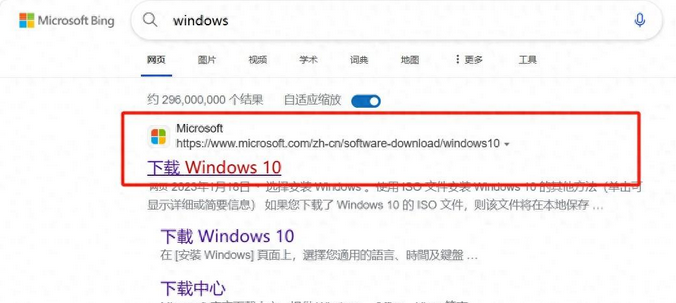
c.Windows10直接用官方提供的下载工具下载即可。
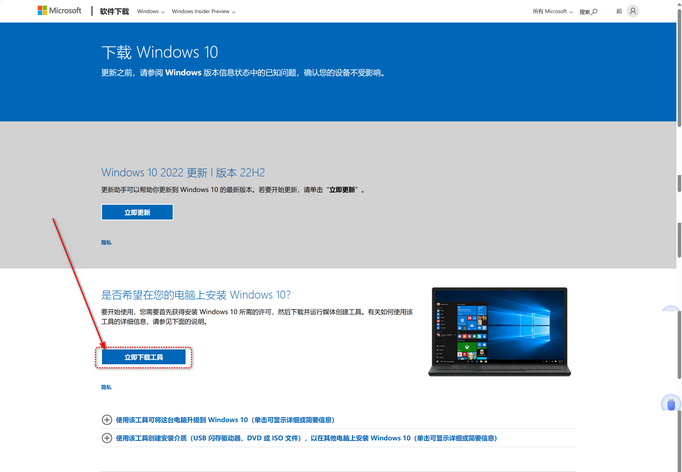
3、U盘启动盘安装也可分为两种方式,第一种是成功制作U盘启动盘之后,直接把系统iso存入启动U盘中,另外一种也可以将系统iso不放到U盘,直接放置在本地电脑D盘中。
三、U盘重装系统教程
1、制作u盘启动盘
a. 在电脑店官网里,下载u盘启动盘制作工具,通过它来将u盘制作成pe启动盘。
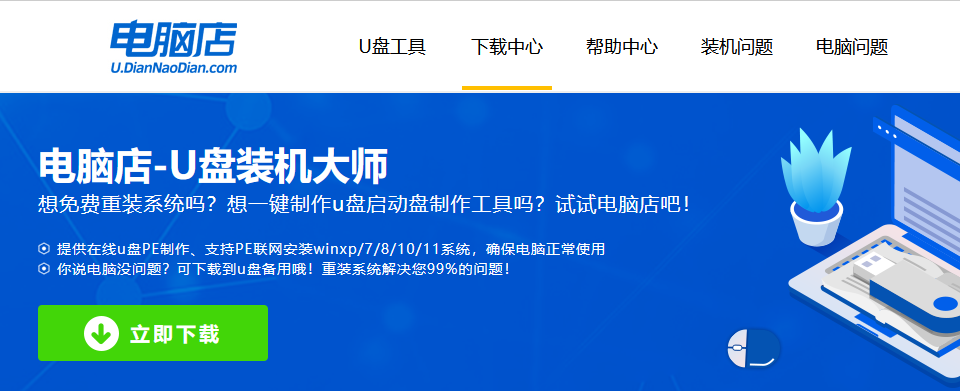
b. 解压后打开该工具,插入u盘,点击【全新制作】即可。
注意事项:a.下载制作工具前将电脑上所有杀软关闭,避免误杀组件。b.u盘空间8GB以上为佳,且里面没有重要数据。
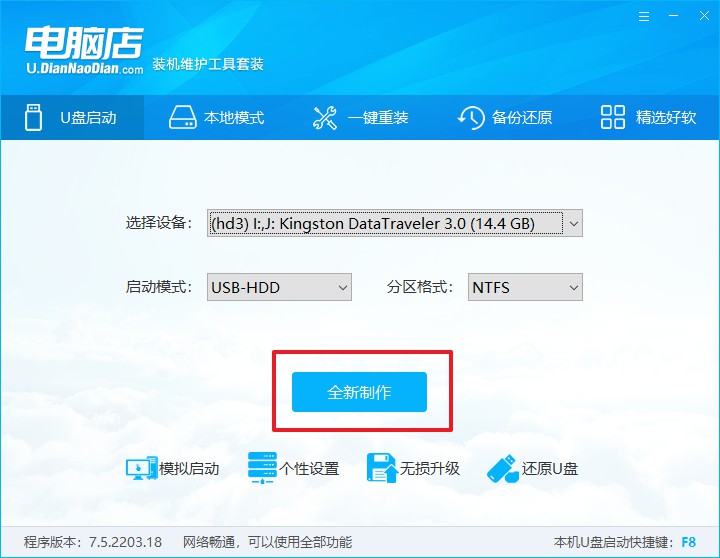
c.制作完成后,接下来需要下载系统镜像,一般推荐在msdn网站上下载,下载后将镜像保存在u盘启动盘或除系统盘以外的其他分区中。
2、设置进入u盘
a.查询电脑的u盘启动快捷键,输入类型和品牌即可查询到,也可参考如下的图片:
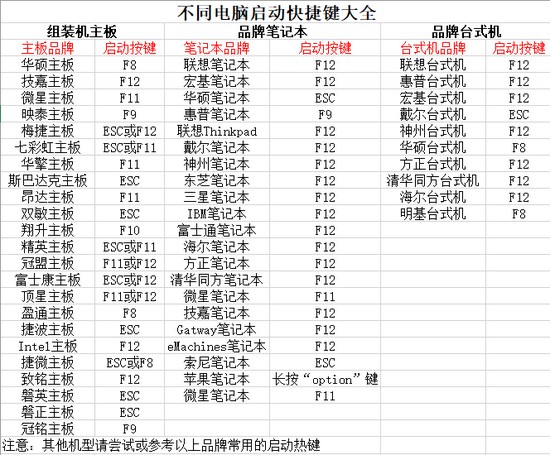
b. 重启后按下快捷键,进入优先启动项设置界面后,选择u盘回车。
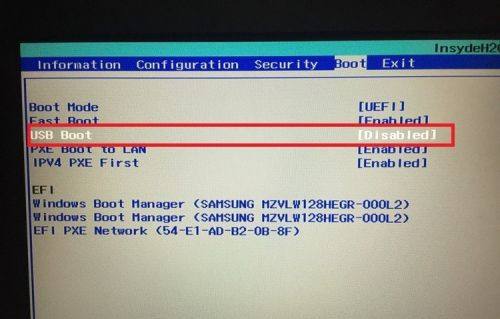
c. 进入到电脑店winpe主菜单,选择【1】启动win10PEx64(大于2G内存)后回车。
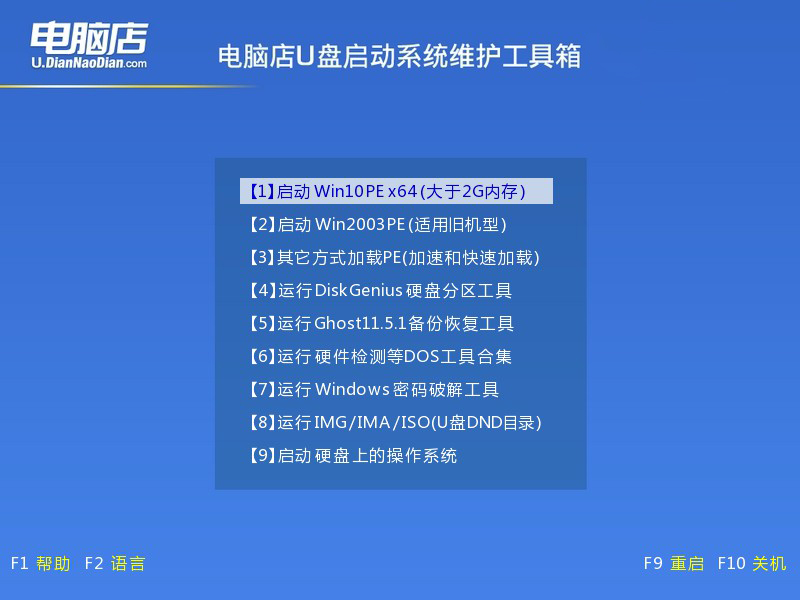
3、u盘装系统
a.在桌面打开电脑店一键装机软件,如图所示,选择镜像和系统分区,点击【执行】即可开始安装。
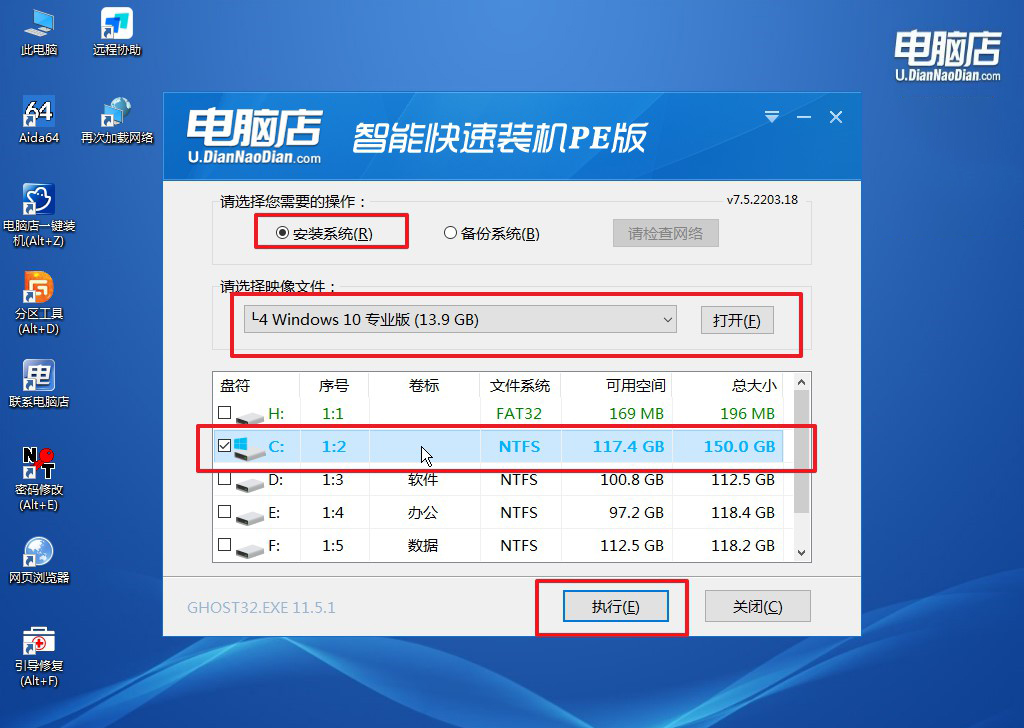
b.在一键还原窗口中,默认设置点击【是】即可。
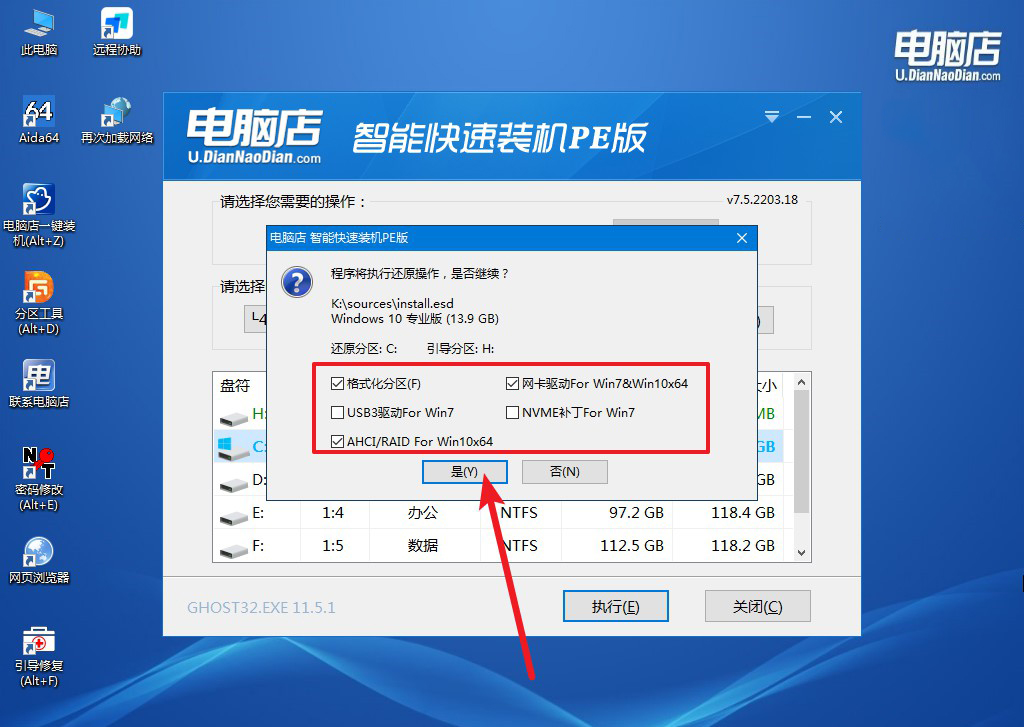
c.接下来等待安装,完成后重启就可以进入系统了!
四、U盘重装系统相关问题
如何解决电脑重装系统过程中黑屏问题?
在电脑重装系统过程中出现黑屏问题,通常是由几种常见原因引起的。首先,检查显示器和显卡连接是否牢固,尤其是外接显示器的用户,确保信号线没有松动或损坏。其次,确认电脑的硬件兼容性,尤其是显卡驱动。
如果你在系统安装时使用了不兼容的显卡驱动,可能导致黑屏。你可以尝试切换到集成显卡(如果有),或者进入BIOS检查显卡设置。除此之外,内存条接触不良也可能导致安装过程中黑屏,重新插拔内存条有时可以解决问题。
如果黑屏持续,可以尝试用U盘PE工具启动电脑,检查系统安装进度并修复引导文件。最后,确保安装介质(如U盘或光盘)没有损坏,系统镜像文件完整无误。
组装电脑装系统步骤就跟大家讲解到这里了,通过上述步骤,即使是电脑小白也能成功为组装电脑进行初次系统安装。关键在于准备好操作系统的U盘启动盘,正确配置BIOS,并按照安装界面提示逐步操作。完成系统安装后,别忘了安装必要的驱动程序,以确保所有硬件正常运行。

